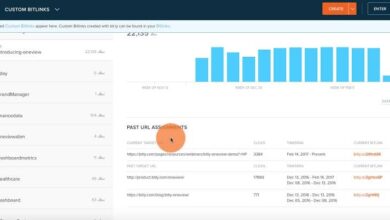Comment diminuer et optimiser la vitesse de votre CPU à partir du BIOS

Souvent, il est nécessaire d’augmenter les performances du système grâce à une optimisation fonctionnelle du processeur. Pour cette raison, nous vous recommandons de lire cet article avec lequel vous apprendrez comment diminuer et optimiser la vitesse de votre CPU à partir du BIOS
Qu’est-ce que le BIOS?
BIOS signifie «Basic Input Output System» et fait référence à une application installée sur la carte mère et exécutée avant le démarrage du système d’exploitation. Ce logiciel contient une interface pour configurer divers composants d’équipement tels que le CPU.
Qu’est-ce que l’utilitaire Intel Extreme Tuning?
Intel Extreme Tuning Utility est un logiciel permettant d’optimiser le CPU à partir du BIOS. Il s’agit d’une option automatisée et est idéal pour les utilisateurs qui ont des processeurs «Intel».
Comment diminuer et optimiser la vitesse de votre CPU à partir du BIOS
Pour réduire et optimiser la vitesse de votre CPU à partir du BIOS, il est nécessaire de faire une sauvegarde du BIOS puis de suivre une procédure dont nous expliquons les étapes ci-dessous.
Ralentissez votre CPU à partir du BIOS
Si vous avez effectué un «overclocking» et que vous souhaitez diminuer la vitesse de votre CPU, vous devez redémarrer votre ordinateur et avant le démarrage du système, appuyez plusieurs fois sur les touches «Supprimer», «F2» ou «Échap» selon votre carte mère pour accès au BIOS. Il est important de noter que la procédure pour accéder au BIOS à partir d’un MacBook est différente, vous devez donc connaître cette étape avant de continuer.
Dans le BIOS, recherchez le paramètre d’horloge du processeur. Désactivez les options ou changez-les en «Manuel». Dans «CPU Clock», entrez une valeur qui se trouve dans les limites que l’interface du BIOS vous montre sur la droite. Enregistrez les modifications et redémarrez le système.

Optimisez la vitesse de votre processeur à partir du BIOS
Vous pouvez optimiser la vitesse de votre CPU à partir du BIOS par «Overclocking». Pour ce faire, il est pratique que vous suiviez les étapes suivantes.
Surveillez les signes vitaux du système
Il est important de surveiller le système avant l’overclocking. Pour cela, vous pouvez opter pour l’utilitaire Intel Extreme Tuning qui contient des applications telles que CPU-Z, CoreTemp et d’autres utilitaires intéressants.
La surveillance est très pertinente car elle vous permettra de savoir si tout changement de vitesse de votre CPU que vous effectuez manuellement a un impact considérable sur la température du composant.
Vérifier les performances de base du système
Il est pratique que vous examiniez les performances de base du système afin de pouvoir comparer les valeurs et déterminer les améliorations en fonction de ces paramètres initiaux. Pour ce faire, vous pouvez utiliser «Intel Extreme Tuning Utility» à des fins d’analyse de base.
Effectuer un ajustement des paramètres de performance
Pour ajuster les paramètres de performance, modifiez le ratio de cœur de votre CPU pour définir la vitesse finale du composant. Pour ce faire, nous vous recommandons d’effectuer une modification et de vérifier le fonctionnement de l’équipement avant de passer au paramètre suivant.
En ce sens, vous pouvez ajuster le ratio de cœur du processeur avec des valeurs croissantes qui augmenteront une par une. Enregistrez les modifications et redémarrez le système afin de pouvoir vérifier les performances de l’équipement.

Vérifiez les performances pour diminuer et optimiser la vitesse de votre CPU à partir du BIOS
Chaque fois que vous effectuez un changement, utilisez l’outil d’ analyse de référence pour voir si le score s’est amélioré. Si l’ordinateur plante ou ne redémarre pas après avoir modifié le paramètre, il rentre dans le BIOS et définit les dernières valeurs viables.
Modifier la tension du CPU
Il est possible de modifier le paramètre de tension du CPU à partir du BIOS. Cet élément garantit que le composant reçoit la puissance nécessaire pour fonctionner à une vitesse plus élevée.
Il est important de noter que l’augmentation de la tension du processeur entraîne une augmentation de la température. Pour cette raison, vous devez établir une tension stable que vous pouvez obtenir en modifiant le paramètre de +0,05 Volts à chaque fois que vous effectuez un nouveau contrôle.
Mesurer l’augmentation des performances
Pour mesurer l’augmentation des performances, vous devez utiliser l’outil d’analyse de référence que vous avez utilisé au début de la procédure. Si les scores ne sont pas satisfaisants et qu’il y a des problèmes, continuez à ajuster les paramètres . Il est important de mentionner que vous pouvez configurer le BIOS de votre ordinateur pour un meilleur démarrage de Windows grâce aux options avancées que présente le micrologiciel.